Τρόπος δημιουργίας αντιγράφων ασφαλείας και επαναφοράς της ρύθμισης παραμέτρων NAS της Synology

Έχετε περάσει πολύ χρόνο στο να ρυθμίσετε το Synology NAS σας να είναι τέλειο. Επομένως, αφιερώστε χρόνο για να δημιουργήσετε αντίγραφα ασφαλείας του αρχείου ρυθμίσεων ώστε να διατηρείτε όλες τις ρυθμίσεις σας ασφαλείς και υγιείς.
Όπως μπορείτε να δημιουργήσετε αντίγραφα ασφαλείας των ρυθμίσεων διαμόρφωσης άλλων συσκευών στο σπίτι σας (όπως τη διαμόρφωση πολλών δρομολογητών, συμπεριλαμβανομένων αυτών που εκτελούν τη δημοφιλή DD-WRT ανοιχτού κώδικα), μπορείτε επίσης να δημιουργήσετε αντίγραφα ασφαλείας των ρυθμίσεων του Synology NAS. περίπτωση ανακατασκευής ή αναβάθμισης, μπορείτε να εισάγετε εύκολα τις περισσότερες από τις παλιές ρυθμίσεις. Ας ρίξουμε μια ματιά σε ό, τι αποθηκεύει η διαδικασία δημιουργίας αντιγράφων ασφαλείας και πώς να δημιουργήσετε και να χρησιμοποιήσετε ένα αντίγραφο ασφαλείας.
Τι περιέχει το Backup της ρύθμισης παραμέτρων της κονσόλας σας NAS
Όταν δημιουργείτε ένα αντίγραφο ασφαλείας του αρχείου ρυθμίσεων του Synology NAS, τα ακόλουθα στοιχεία περιλαμβάνονται σε αυτό το αρχείο αντιγράφων ασφαλείας:
- Συνδέσεις χρηστών, ομάδων και κοινόχρηστων φακέλων: Αυτό περιλαμβάνει τον προεπιλεγμένο λογαριασμό διαχειριστή, τυχόν πρόσθετους χρήστες που έχετε προσθέσει στο NAS σας, καθώς και όλες τις ομάδες χρηστών που έχετε δημιουργήσει. Επιπλέον, περιλαμβάνει όλες τις ρυθμίσεις διαμόρφωσης για οποιαδήποτε προεπιλεγμένα κοινόχρηστα στοιχεία δικτύου καθώς και νέα κοινόχρηστα στοιχεία που έχετε δημιουργήσει (και όλα τα δικαιώματα που έχετε ορίσει και στις δύο ομάδες φακέλων). Επειδή πρόκειται για ένα αντίγραφο ασφαλείας διαμόρφωσης και όχι για δημιουργία αντιγράφων ασφαλείας δίσκων, προφανώς, τα δεδομένα μέσα σε αυτούς τους φακέλους δεν είναι υποστηρίζονται μόνο τα αρχεία ρυθμίσεων για τους φακέλους.
- Ρυθμίσεις του πρωτοκόλλου πρόσβασης ομάδας εργασίας (Workgroup), τομέα (Domain) και ελαφρού πρωτοκόλλου (LDAP) Οποιαδήποτε προηγμένη διαμόρφωση της ομάδας εργασίας του NAS, των ρυθμίσεων τομέα και της ρύθμισης LDAP δημιουργούνται αντίγραφα ασφαλείας.
- Ρυθμίσεις υπηρεσίας κοινής χρήσης αρχείων και αντιγράφων ασφαλείας: Οποιοδήποτε από τα προεπιλεγμένα εργαλεία κοινής χρήσης αρχείων που έχετε ρυθμίσει στο NAS σας, συμπεριλαμβανομένων των Windows File Service, του Mac File Server, του NFS Service, του FTP, του WebDAV και του rsync, θα δημιουργηθούν αντίγραφα ασφαλείας των ρυθμίσεών τους. Οι ρυθμίσεις για την ίδια την Υπηρεσία Backup υποστηρίζονται επίσης, αλλά το αντίγραφο ασφαλείας περιλαμβάνει μόνο τις πραγματικές ρυθμίσεις υπηρεσίας και όχι αποθηκευμένες πληροφορίες σχετικά με εργασίες όπως τις ημερομηνίες του τελευταίου επιτυχημένου αντιγράφου ασφαλείας.
- Κωδικοί, Προγραμματισμός και Αναφορές: Εκτός από το παραπάνω υλικό, η διαδικασία δημιουργίας αντιγράφων ασφαλείας δημιουργεί επίσης αντίγραφα ασφαλείας των αρχείων κωδικού πρόσβασης, της λίστας εργασιών του Χρονοπρογραμματιστή εργασιών (αλλά όχι των εργασιών που δημιουργήθηκαν από εργαλεία τρίτου μέρους) και των αναφορών συστήματος και δίσκων.
Και πάλι, για έμφαση, αυτή η διαδικασία υποστηρίζει μόνο τη διαμόρφωση (ρυθμίσεις και προσαρμογές που έχετε κάνει στο λειτουργικό σύστημα) και δεν δημιουργεί αντίγραφα ασφαλείας των πραγματικών δεδομένων στους σκληρούς δίσκους NAS σας.
Τρόπος δημιουργίας αντιγράφων ασφαλείας και επαναφοράς της διαμόρφωσης της Synology
Για να δημιουργήσετε το αντίγραφο ασφαλείας των ρυθμίσεων, συνδεθείτε στον πίνακα ελέγχου του Synology στον ιστό του τοπικού σας δικτύου χρησιμοποιώντας το πρόγραμμα περιήγησης ιστού. Επιλέξτε τη συντόμευση "Πίνακας ελέγχου" στην επιφάνεια εργασίας σας ή από το κύριο μενού.
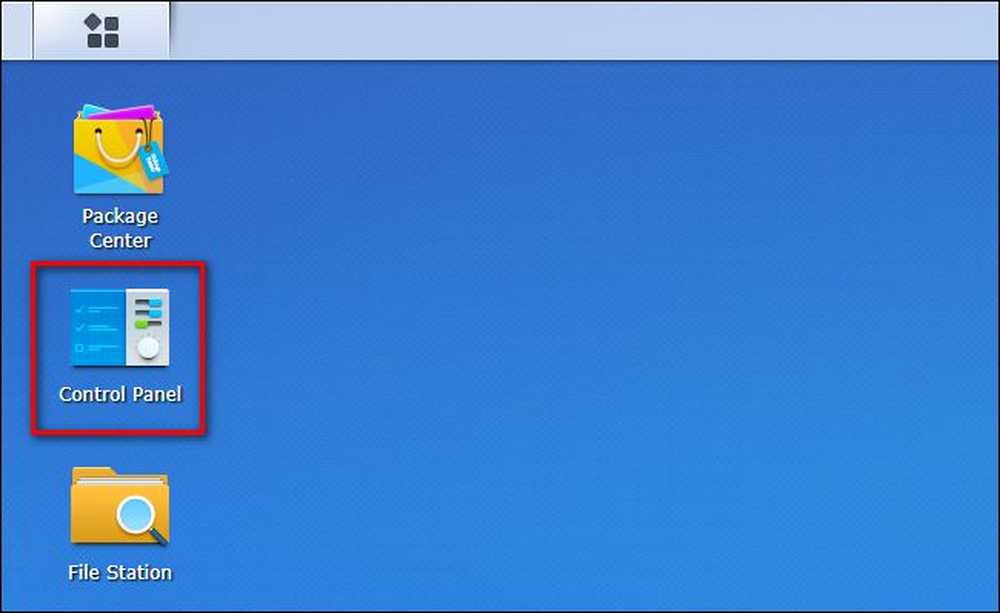
Μέσα στον Πίνακα Ελέγχου, επιλέξτε "Ενημέρωση & Επαναφορά".

Μέσα στο μενού "Ενημέρωση & επαναφορά", κάντε κλικ στην επιλογή "Δημιουργία αντιγράφων ασφαλείας διαμόρφωσης" στο επάνω παράθυρο πλοήγησης.

Επιλέξτε "Δημιουργία αντιγράφων ασφαλείας".
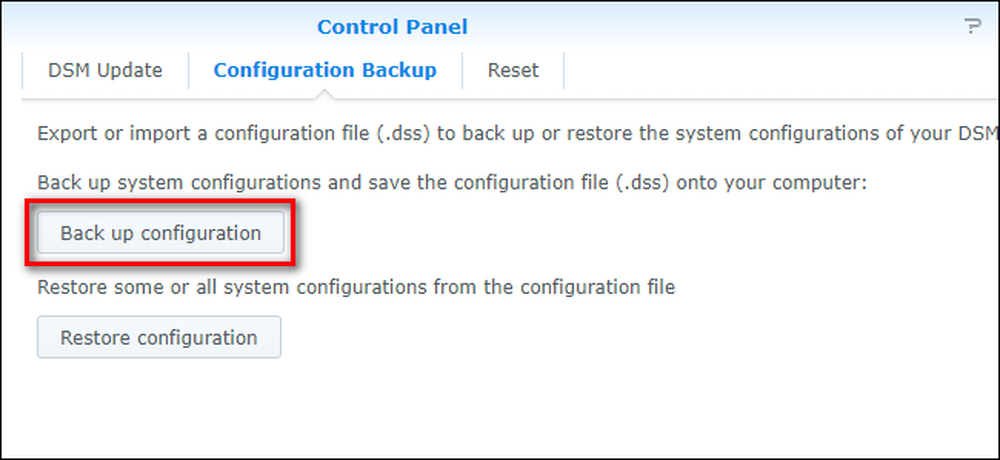
Επιβεβαιώστε ότι θέλετε να δημιουργήσετε αντίγραφο ασφαλείας.
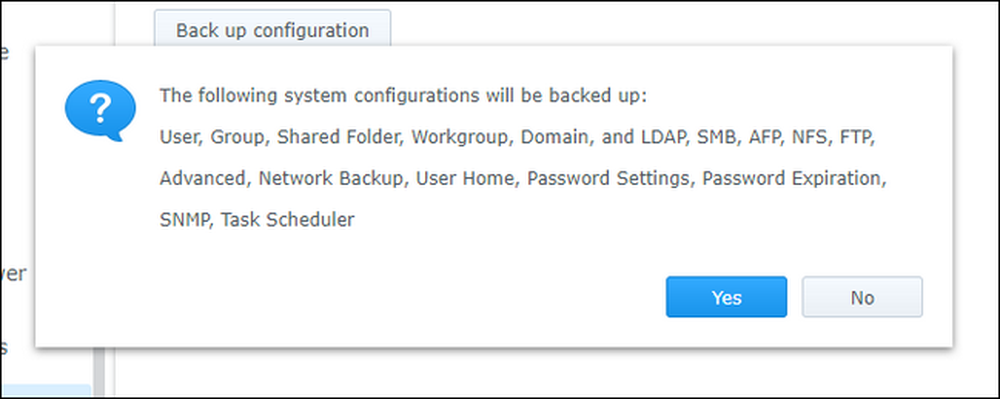
Όταν κάνετε κλικ στο "Ναι", θα γίνει λήψη ενός αρχείου στον τοπικό σας υπολογιστή με το όνομα αρχείου μορφοποιημένο ως NASname_timestamp.dss. Συνιστούμε να διατηρείτε ένα αντίγραφο αυτού του αρχείου στον κεντρικό σταθμό εργασίας σας, καθώς και να το δημιουργείτε σε δευτερεύουσα τοποθεσία, όπως μια μονάδα flash (προφανώς, παρά το μεγάλο αντίγραφο ασφαλείας του NAS σας, δημιουργώντας αντίγραφο ασφαλείας του NAS στο NAS είναι ένα κακό σχέδιο).
Για να επαναφέρετε μια παλιά διαμόρφωση, η διαδικασία είναι εξίσου εύκολη. Απλά κάντε κλικ στο "Επαναφορά ρυθμίσεων" αντί για "Δημιουργία αντιγράφων ασφαλείας των ρυθμίσεων", επιλέξτε το αρχείο ρυθμίσεων που θέλετε να επαναφέρετε και κάντε κλικ στο "OK".
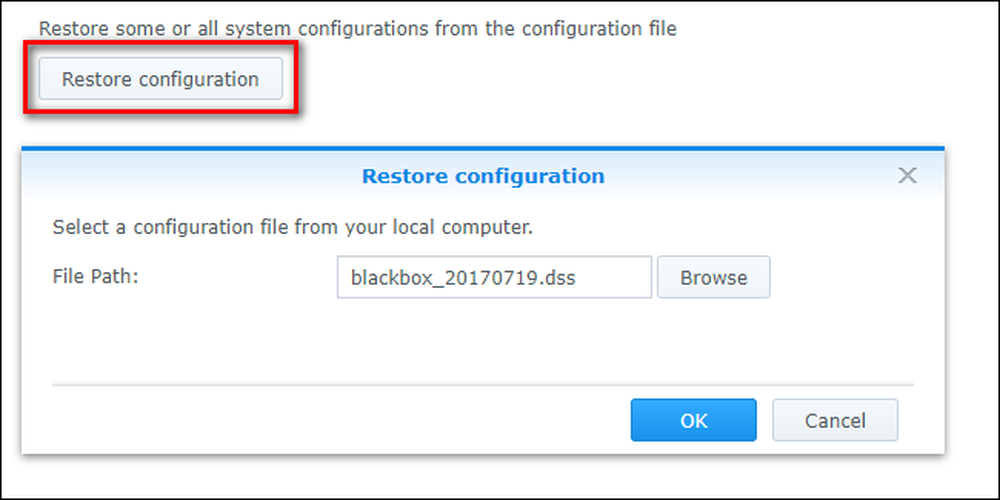
Εδώ, θα βρείτε το αγαπημένο μας κομμάτι της διαδικασίας δημιουργίας αντιγράφων ασφαλείας και αποκατάστασης: είναι επιλεκτικό. Σε αντίθεση με τα περισσότερα εργαλεία δημιουργίας αντιγράφων ασφαλείας και επαναφοράς, το εργαλείο διαμόρφωσης Synology σάς επιτρέπει να επαναφέρετε επιλεκτικά μεμονωμένα τμήματα της διαμόρφωσής σας. Μπορείτε να ελέγξετε "Όλες οι ρυθμίσεις συστήματος" για να επαναφέρετε πλήρως κάθε ρύθμιση ή μπορείτε να επιλέξετε επιλεκτικά ένα στοιχείο κάθε φορά. Εάν, για παράδειγμα, καταφέρατε να αποκαταστήσετε τους χρήστες και τους κοινόχρηστους φακέλους σας αρκετά καλά και απλά θέλετε να επαναφέρετε το αντίγραφο ασφαλείας σας από μερικούς μήνες πίσω (χωρίς να αλλάξετε τίποτα άλλο), μπορείτε να το κάνετε επιλέγοντας για να επαναφέρετε μόνο τις ρυθμίσεις των χρηστών και των κοινόχρηστων φακέλων.
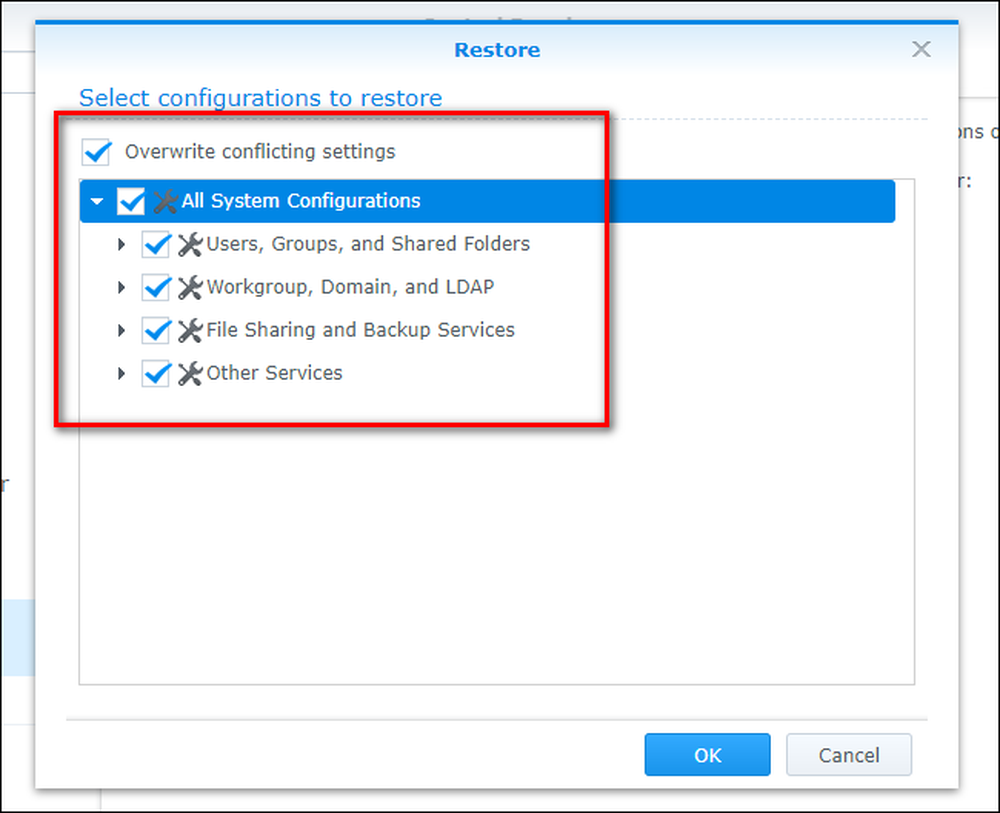
Μόλις πραγματοποιήσετε τις επιλογές σας, επιλέξτε "Αντικατάσταση ρυθμίσεων που αντιβαίνουν" για να βεβαιωθείτε ότι οι ρυθμίσεις δημιουργίας αντιγράφων ασφαλείας έχουν αποκατασταθεί στις υπάρχουσες ρυθμίσεις και πατήστε "OK".
Σε αυτό το σημείο, το Synology NAS θα επαναρυθμιστεί τώρα με τις παλιές ρυθμίσεις και εάν μεταφέρετε τις ρυθμίσεις σας σε ένα νέο μοντέλο ή αν ακυρώσετε το χάος των δικαιωμάτων που κάνατε κατά λάθος, η συσκευή σας θα έχει ακριβώς τη διαμόρφωση που θέλετε.




